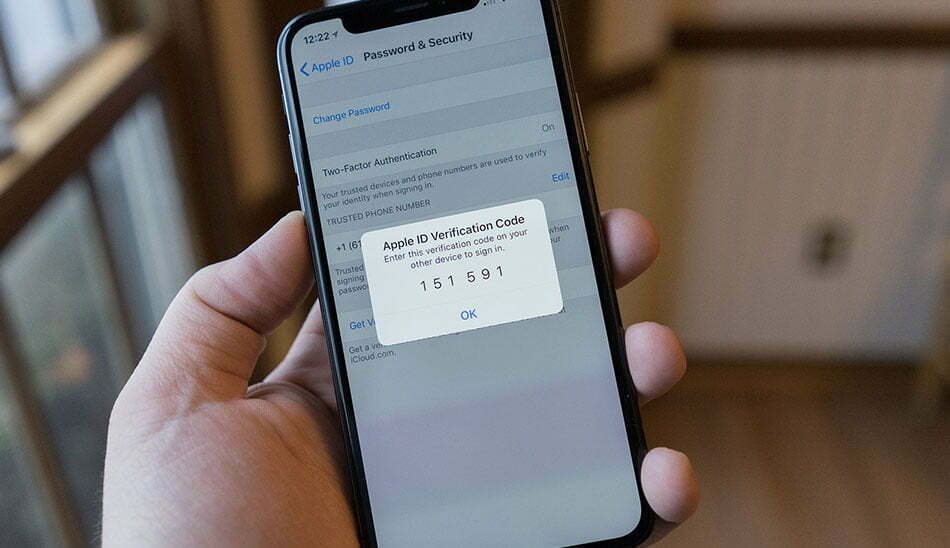اگر آیفون و یا مک دارید و همیشه نگران هک شدن اپل آیدی خود هستید، توصیه میشود که از احراز هویت دو عاملی اپل استفاده کنید. با ما همراه باشید تا نحوه فعالسازی این ویژگی در آیفون و مک را با هم بررسی کنیم.
محافظت از اپل آیدی برای استفاده غیرمجاز بسیار ضروری و حیاتی است و حداقل میبایست یک پسورد قوی برای گوشی خود انتخاب کنید.
برای آنکه امنیت اکانت خود را حفظ کنید بهتر است که از احراز هویت دو عاملی استفاده کنید. در ادامه نحوه استفاده از آن و جلوگیری از مشکلات احتمالی توضیح داده شده است، با ما همراه باشید.
آنچه در این آموزش میخوانید:
احراز هویت دو عاملی چیست؟
احراز هویت دو عاملی (2FA) لایه دوم حفاظتی است که میتوانید از آن در اکانتها و سرویسهای متعددی استفاده کنید.
درصورتیکه برای اولین بار از یک دستگاه جدیدی بخواهید به اکانت خود وارد شوید، میبایست بهصورت عادی پسورد خود را وارد نمایید. اما احراز هویت دو عاملی کدی را به دستگاه مورد اعتماد شما (مثلا گوشی خود شما) میفرستد و شما میبایست در ادامه این کد را در دستگاه ناشناس وارد کرده و سپس وارد اکانت خود شوید.
بنابراین اگر کسی پسورد شما را بداند، نخواهد توانست وارد گوشی شما شود مگر اینکه یکی از دستگاههای مورد اعتماد شما را داشته باشد. مشخصا این روش برای وارد شدن به اکانت خیلی سختتر و دقیقتر از داشتن تنها یک پسورد است.
گفتنی است که این ویژگی تنها در اکانت اپل شما صدق نمیکند شما میتوانید از این احراز هویت دو عاملی برای اکانتهای دیگر برنامههای رسانههای اجتماعی نیز استفاده کنید.
احراز هویت دو عاملی اپل، چگونه کار میکند؟
احراز هویت دو عاملی اپل دقیقا مشابه دیگر احراز هویت دو عاملیهای دیگر کار میکند. البته جای تعجب نیست که این ویژگی کاملا اپل محور بوده و شما قادر نخواهید بود که از دیگر اپلیکیشنهای احراز هویت دو عاملی در آیفون خود استفاده کنید.
هر زمان که این ویژگی را فعال کنید، هنگامی که بخواهید از دستگاه جدیدی وارد اپل آیدی خود شوید، دستگاههای مورد اعتماد شما پیغامی دریافت خواهند کرد. برای مثال در تصویر زیر این پیغام روی مک فرستاده شده است:

اگر به دستگاه جدید اجازه دهید، یک کد تائید در دستگاه معتبر (در اینجا منظور آیفون شما است)، نمایش داده خواهد شد.

پس از آن کد را وارد کرده و سپس از دستگاه جدید وارد اکانت خود شوید.
اگر به نظر شما استفاده از این ویژگی و نحوه کار کردن با آن، آسان بهنظر میرسد باید گفت که برخی اوقات یکسری مشکلات در این زمینه به وجود میآید. مثلا فرض کنید که دستگاه مورد اعتماد شما خاموش باشد، گوشی خود را گم کرده باشید و یا … در اینصورت این ویژگی میتواند موجب دردسر شود. در ادامه بهصورت مختصر به شما خواهیم گفت که چگونه از ایجاد این مشکلات جلوگیری بهعمل آورید.
در ابتدا نحوه فعالسازی احراز هویت دو عاملی اپل آیدی را با هم بررسی خواهیم کرد:
چگونه احراز هویت دو عاملی اپل را در آیفون فعال کنیم؟
شما تنها قادر خواهید بود که احراز هویت دو عاملی اپل را در دستگاههای iOS مانند آیفون، آیپد و یا مک فعال سازید.
برای روشن کردن این ویژگی در آیفون، مسیر Settings > [Your Name] > Password & Security را طی کنید. در این قسمت از شما خواسته میشود تا رمز عبور اپل آیدی خود را وارد کنید.
در صفحه Password & Security روی گزینه Turn On Two-Factor Authentication کلیک کنید. پس از آن صفحه Apple ID Security را مشاهده خواهید کرد، روی Continue کلیک کرده، شماره تلفن خود را وارد کنید و مشخص کنید که نحوه دریافت کد تائید به صورت پیام باشد یا تماس تلفنی.
هنگامی که یک شماره تلفن را جهت دریافت کد تائید وارد میکنید، یک کد تائید را دریافت خواهید کرد. پس از تائید آن میبایست پسورد آیفون خود را برای تکمیل تنظیمات انجام شده، وارد کنید. هنگامیکه احراز هویت دو عاملی را در گوشی خود تنظیم کردید، برای روشن کردن این ویژگی باید به قسمت Password & Security، مراجعه کرد.
حال میتوانید از آیفون خود برای دریافت کد تائید استفاده کنید. از این به بعد در صورتیکه بخواهید با دستگاه دیگری وارد اپل آیدی خود شوید و یا بخواهید در iCloud.com یا AppleID.apple.com وارد شوید، قبل از آن کد تائیدی روی آیفون خود دریافت خواهید کرد.
چگونه احراز هویت دو عاملی اپل را در مک فعال کنیم؟
اگر یک مک دارید و میخواهید که احراز هویت دو عاملی اپل را روی آن فعال کنید، ابتدا System Preferences را در مک باز کرده و روی iCloud > Account Details کلیک کنید.

گزینه Turn On Two-Factor Authentication را انتخاب کنید.

در صفحه بعد روی Continue کلیک کنید، شماره تلفنی که میخواهید کد تائید را روی آن دریافت کنید وارد کرده و سپس روی Continue کلیک کنید.
هنگامی که احراز هویت دو عاملی را روی مک فعال کردید، چراغ سبزرنگی به نشان تائید آن مشاهده خواهید کرد:

چگونه احراز هویت دو عاملی اپل را خاموش کنیم؟
با وجود آنکه احراز هویت دو عاملی اپل را تنها با محصولات و دستگاههای این شرکت میتوان فعال کرد، برای خاموش کردن آن نیز میبایست به AppleID.apple.com مراجعه کرد. برای خاموش کردن این ویژگی دو روش وجود دارد.
در روش اول فرض میشود که اپل آیدی، پسورد و یک دستگاه معتبر برای دریافت کد تائید در اختیار دارید.
اگر به اکانت اپل آیدی خود دسترسی داشته باشید:
در ابتدا میبایست به سایت اپل آیدی مراجعه کنید، روزی گزینه Edit که در گوشه بالا سمت راست قسمت Security قرار دارد کلیک کنید.

در صفحهای که برای شما باز میشود روی گزینه Turn Off Two-Factor Authentication کلیک کنید. در صفحه بعد با کلیک روی Turn Off Two-Factor Authentication عملیات را تکمیل کنید.
حال باید چند سوال امنیتی را انتخاب کرده و به آنها با دقت پاسخ دهید. اگر زمانی پسورد خود را فراموش کردید میتوانید با پاسخ دادن به این سوالها وارد اکانت اپل آیدی خود شوید.
تاریخ تولد خود و یک ایمیل ثانویه را تائید کنید. برای تکمیل عملیات روی Continue کلیک کنید.

در صفحه آخر، پیغامی مشاهده خواهید کرد که احراز هویت دو عاملی در اپل آیدی شما غیرفعال شده است. در این حالت، اکانت شما تنها به وسیله پسورد و سوالهای امنیتی محافظت خواهد شد.
اگر به اکانت اپل آیدی خود دسترسی نداشته باشید:
روش دوم برای غیرفعال کردن احراز هویت دو عاملی در شرایط سختتر است، درواقع برای زمانی است که اپل آیدی و یا پسورد آن را فراموش کرده باشید و هیچگونه دستگاه معتبر دیگری نیز نداشته باشید.
در صفحه Apple ID login روی گزینه Forgot Apple ID or password که در پایین صفحه قرار دارد، کلیک کنید. اپل آیدی خود را وارد کنید (درصورتیکه آن را بهخاطر ندارید روی look it up کلیک کنید) و سپس روی Continue کلیک کنید.
در این قسمت میبایست شماره موبایل خود را تائید کنید. با این فرض که اکنون به آیفون خود دسترسی ندارید روی Don’t recognize this number کلیک کرده و سپس Turn Off را بزنید.
جهت تائید غیرفعال کردن احراز هویت دو عاملی روی Continue کلیک کنید. در این قسمت میبایست تاریخ تولد خود را تائید کنید.
در این قسمت بهخاطر داشتن پاسخ سوالهای امنیتی بسیار ضروری و حیاتی خواهد بود. اگر پاسخهای خود را بهخاطر ندارید احتمالا باید اکانت خود را از طریق اپل بازیابی کنید.
اگر بتوانید به آنها پاسخ دهید، تمام کاری که باید انجام دهید این است که یک پسورد جدید برای اپل آیدی خود تعریف کنید. سپس میتوانید احراز هویت دو عاملی را نیز خاموش کنید.
اگر کدهای احراز هویت دو عاملی را دریافت نمیکنید:
اگر نمیتوانید کدهای احراز هویت دو عاملی را دریافت کنید باید از روش دیگری برای دسترسی به اکانت اپل آیدی خود استفاده کنید.
برای این کار پس از آنکه تلاش کردید که وارد حساب کاربری خود شوید روی Didn’t get a verification code کلیک کنید. حال از میان گزینههای موجود، روی Need Help کلیک کنید.
سپس برای مشاهده سه آپشن تائید روی start account recovery کلیک کنید. با فرض آنکه دستگاه معتبر را در اختیار داشته باشید، میتوانید از دو مورد اول استفاده کنید.

اگر دستگاه شما به اینترنت دسترسی ندارد میتوانید از طریق تنظیمات Password & Security یک کد تائید ایجاد کنید.
به همین ترتیب اگر روی گوشی خود، پیام یا تماس تائید دریافت نمیکنید میتوانید شماره دیگری را اضافه کنید.
اگر برای دسترسی به اکانت خود نمیتوانید از این روشها استفاده کنید، میبایست از طریق اپل، در صفحه بازیابی با انتخاب آخرین گزینه، اکانت خود را بازیابی کنید.
هنگامیکه درخواست میکنید اکانت خود را از طریق اپل بازیابی کنید، میبایست چندین روز یا بیشتر صبر کنید تا شماره تلفن خود را آپدیت کنید؛ بنابراین این روش به اندکی صبر و شکیبایی نیازمند است.
اگر دستگاه یا شماره تلفن خود را عوض کنید ممکن است در ابتدا تا زمانیکه دستگاه جدید بهطور کامل راهاندازی نشده، احراز هویت دو عاملی بهطور موقت غیرفعال شود.
احراز هویت دو عاملی اپل خوب است اما نواقصی هم دارد:
وقتی احراز هویت دو عاملی اپل در دستگاهی کار کند، بهخوبی کار میکند. اما برخی مواقع ممکن است در حین استفاده از آن به مشکلی برخورد کنید. ممکن است همیشه به خوبی کار کند تا زمانیکه واقعا به اپل آیدی خود احتیاج داشته باشید و آن موقع دچار مشکل شود.
اگر از احراز هویت دو عاملی اپل استفاده میکنید باید اطمینان حاصل کنید که مثلا با داشتن یک شماره تلفن ثانویه و استفاده از روشهای بالا، اکانت خود را در هنگام بروز مشکل از دست ندهید.
در آخر باید گفت تمام سیستمهای احراز هویت دوعاملی دارای مزایا و معایب متعددی هستند اما از آنجا که نگرانی از هک شدن همیشه همراه کاربر است، امنیت بیشتر اکانت توصیه میشود.